Différences entre versions de « Créer un alias de domaine Plesk »
| Ligne 1 : | Ligne 1 : | ||
| + | <span data-link_translate_ru_title="Создание псевдонима домена Plesk" data-link_translate_ru_url="Создание псевдонима домена Plesk"></span>[[:ru:Создание псевдонима домена Plesk]][[ru:Создание псевдонима домена Plesk]] | ||
<span data-link_translate_pl_title="Utwórz alias domeny Plesk" data-link_translate_pl_url="Utwórz alias domeny Plesk"></span>[[:pl:Utwórz alias domeny Plesk]][[pl:Utwórz alias domeny Plesk]] | <span data-link_translate_pl_title="Utwórz alias domeny Plesk" data-link_translate_pl_url="Utwórz alias domeny Plesk"></span>[[:pl:Utwórz alias domeny Plesk]][[pl:Utwórz alias domeny Plesk]] | ||
<span data-link_translate_ja_title="Plesk ドメインエイリアスの作成" data-link_translate_ja_url="Plesk ドメインエイリアスの作成"></span>[[:ja:Plesk ドメインエイリアスの作成]][[ja:Plesk ドメインエイリアスの作成]] | <span data-link_translate_ja_title="Plesk ドメインエイリアスの作成" data-link_translate_ja_url="Plesk ドメインエイリアスの作成"></span>[[:ja:Plesk ドメインエイリアスの作成]][[ja:Plesk ドメインエイリアスの作成]] | ||
Version du 28 juillet 2021 à 10:12
ru:Создание псевдонима домена Plesk pl:Utwórz alias domeny Plesk ja:Plesk ドメインエイリアスの作成 zh:创建一个Plesk域名别名 de:Erstellen eines Plesk-Domain-Alias nl:Maak een Plesk domein alias aan it:Creare un alias di dominio Plesk pt:Criar um domínio Plesk alias es:Crear un alias de dominio Plesk
en:Create a Plesk domain alias Créer un alias de domaine Plesk
Définition
Un alias permet de multiplier les noms de domaine pour le même site.
Par exemple, pour que le site exemple.com soit atteignable également avec exemple1.com, il faut l'ajouter en tant qu'alias au domaine exemple.com. Dans cet exemple, "exemple1.com" est l'alias de "exemple.com", ils afficheront tous deux le même contenu.
Solution
Allez à l'URL : https://commande.ikoula.com puis connectez-vous.
Configuration Alias
1.Allez dans "Sites Web & Domaines"
2. Puis cliquez sur "Ajouter un alias de domaine"
3. Configurez votre alias et appuyez sur "OK"
A - Entrez ici le domaine que vous voulez pour votre alias.
B - Choisissez ensuite le domaine qui aura cet alias.
C - Cochez la case "Synchroniser la Zone DNS avec le domaine primaire" si vous voulez que l'alias de domaine utilise les mêmes enregistrements de ressources de la zone DNS que le domaine primaire. Avec ce paramétrage, toutes modifications ultérieures des enregistrements de ressource de la zone du domaine primaire seront également appliquée à la zone DNS de cet alias de domaine.
D - Cochez la case "Service de messagerie" si vous voulez que les courriels envoyés à l’adresse de l’alias du domaine soient redirigés vers les adresses mail du domaine d’origine.
E - La case "Service Web " permet de livrer le contenu web aux utilisateurs qui viennent sur votre site en saisissant l’alias de domaine dans leurs navigateurs.
F - Redirection vers le domaine primaire quand les visiteurs cliquent sur l’URL alias.
Cet article vous a semblé utile ?
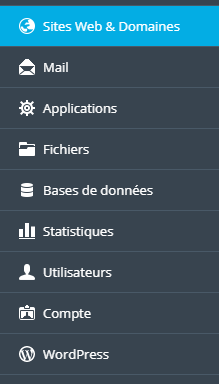

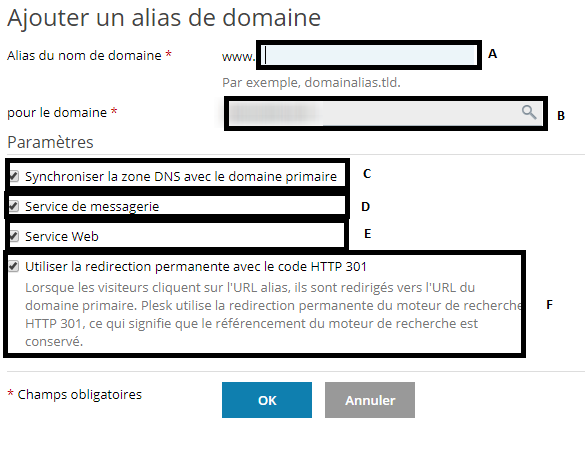
Activer l'actualisation automatique des commentaires